| MT4(MetaTrader 4)手机版是MetaQuotes官方推出的移动端交易平台,支持iOS和Android系统,适合交易者随时随地查看行情、下单交易及管理账户。以下从下载安装、登录账户、界面功能、交易操作、常用设置等维度,提供详细的使用说明,帮助新手快速上手。 
一、MT4手机版下载与安装MT4手机版支持iOS(苹果)和Android(安卓)系统,下载渠道因设备系统而异: 1. iOS设备(iPhone/iPad)- •
适用系统:iOS 12.0及以上版本。 - •
下载方式: 打开App Store → 搜索“MetaTrader 4” → 选择MetaQuotes官方应用(开发者为“MetaQuotes Software Corp.”) → 点击“获取”下载安装。
2. Android设备- •
适用系统:Android 7.0及以上版本(部分旧版可能支持更低系统)。 - •
下载方式: - •
Google Play商店:打开Play商店 → 搜索“MetaTrader 4” → 选择官方应用下载(需确保设备已登录Google账号且网络稳定)。 - •
经纪商官网/第三方平台:若Google Play无法使用(如国内),可通过交易商官网提供的APK安装包下载(需确认网址为经纪商官方,避免恶意软件)。
注意:安装完成后,首次打开应用可能需要授予“网络访问”“通知”等权限(部分安卓设备需手动开启)。
二、登录与账户管理安装后需登录交易账户(真实账户或模拟账户),步骤如下: 1. 新建/添加账户- •
首次打开MT4手机版 → 点击“登录” → 选择“新账户” → 点击“添加账户”。 - •
输入经纪商提供的服务器信息(需提前从经纪商处获取,如“BrokerName-MT4”) → 选择账户类型(真实/模拟)。 - •
真实账户:输入经纪商提供的账户名、密码(通常为字母+数字组合)。 - •
模拟账户:选择“模拟账户” → 可自定义初始资金(如10000美元)、选择服务器(与真实账户一致)。
2. 登录已有账户- •
点击“登录” → 输入账户名、密码 → 选择对应的服务器 → 点击“确定”即可登录。
常见问题: - •
若提示“账户或密码错误”:检查是否复制错误(注意大小写),或联系经纪商确认账户状态。 - •
若服务器列表无目标服务器:手动输入服务器名称(如“ICMarkets-Demo”),或联系经纪商获取正确信息。
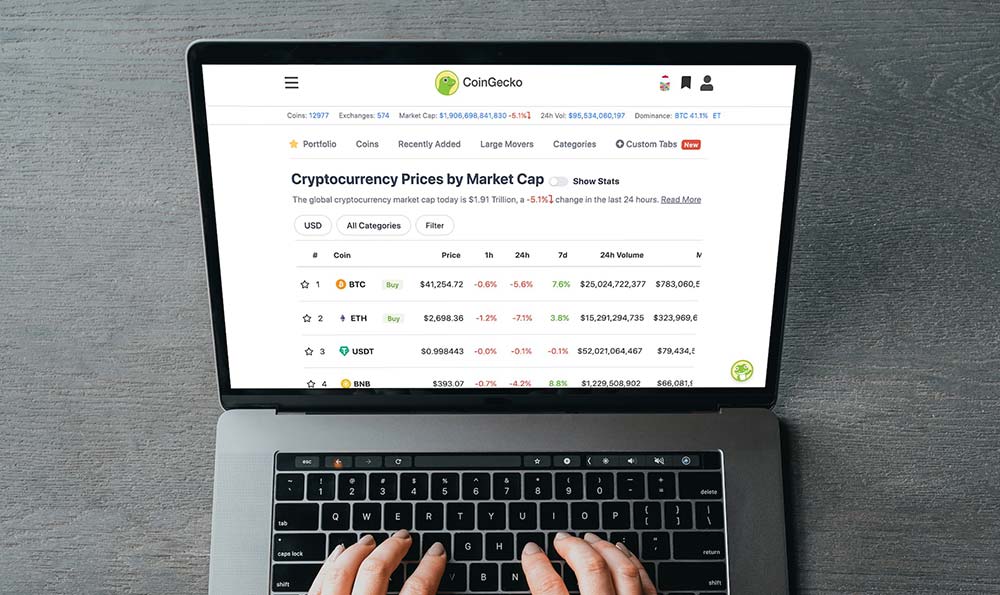
三、MT4手机版界面功能详解MT4手机版界面采用简洁的移动端设计,核心功能集中在主界面,主要分为以下区域(以默认布局为例): 1. 顶部功能栏- •
时间/日期:显示当前系统时间(与交易平台时间一致)。 - •
账户信息:显示当前登录账户的“余额(Balance)”“净值(Equity)”“浮动盈亏(Floating Profit/Loss)”。 - •
通知图标:提示未读消息(如经纪商公告、系统通知)。
2. 中间主区域:行情图表- •
图表展示:默认显示当前选中交易品种的实时价格走势图(如EUR/USD),支持时间周期切换(1秒、1分钟、5分钟…月线)。 - •
交互操作: - •
双指捏合:缩放图表(放大查看细节/缩小看整体)。 - •
单指滑动:平移图表(查看历史价格)。 - •
点击图表任意位置:弹出“十字光标”,显示该时间点的具体价格(开盘价、收盘价、最高价、最低价)。
3. 底部交易面板(快捷操作区)- •
交易品种选择:点击“市场报价”标签(或滑动底部菜单),选择要交易的品种(如外汇、黄金、原油)。 - •
下单面板:选中品种后,底部弹出交易面板,包含: - •
交易类型:默认“市价单”(即时成交),可选择“挂单交易”(设置未来成交价格)。 - •
交易方向:“买入(Buy)”或“卖出(Sell)”。 - •
交易量:输入手数(如0.1手、1手,默认单位为“手”,部分经纪商支持“迷你手”“微型手”)。 - •
止损/止盈:设置止损价(Stop Loss)和止盈价(Take Profit),可选填或留空(不设置)。 - •
下单按钮:确认参数后点击“买入”或“卖出”完成下单。
4. 订单管理(历史与当前持仓)- •
点击底部“终端”标签(Terminal) → 查看“交易(Trades)”“账户历史(History)”“新闻(News)”等子项。 - •
当前持仓:在“交易”标签中,显示所有未平仓订单的详细信息(订单号、品种、方向、开仓价、当前价、浮动盈亏、止损止盈)。 - •
历史订单:在“历史”标签中,查看已平仓订单的成交记录(时间、品种、方向、手数、成交价、盈亏)。
5. 其他功能入口- •
设置:点击左上角“菜单”图标(≡) → 选择“设置”,可调整: - •
图表显示(颜色、指标、时间周期)。 - •
通知提醒(声音、推送)。 - •
交易参数(默认手数、止损止盈偏移)。
- •
市场报价:点击“市场报价”标签,查看所有可交易品种的实时买价/卖价(支持搜索品种)。
四、核心交易操作步骤MT4手机版的交易操作高度简化,以下为市价单下单和挂单交易的具体步骤: 1. 市价单(即时成交)市价单是最常用的下单方式,以当前市场价格立即成交。 - •
步骤: - 1.
底部选择“市场报价” → 点击目标品种(如EUR/USD)。 - 2.
底部弹出交易面板 → 选择“买入”或“卖出”。 - 3.
输入交易量(如0.5手)。 - 4.
(可选)设置止损价(如低于买入价20点)和止盈价(如高于买入价50点)。 - 5.
点击“买入”或“卖出” → 弹出确认窗口 → 点击“确定”完成下单。
提示:市价单在行情波动剧烈时可能出现滑点(实际成交价与预期有偏差),尤其在非农数据、央行决议等重大事件发布时需谨慎。 2. 挂单交易(延迟成交)挂单交易用于预设未来成交价格(如预期价格跌至某水平时买入)。MT4支持4种挂单类型: - •
Buy Limit(限价买入):当价格跌至设定值时买入(低于当前市价)。 - •
Buy Stop(止损买入):当价格涨至设定值时买入(高于当前市价)。 - •
Sell Limit(限价卖出):当价格涨至设定值时卖出(高于当前市价)。 - •
Sell Stop(止损卖出):当价格跌至设定值时卖出(低于当前市价)。
操作步骤: - 1.
选择目标品种 → 底部交易面板 → 切换“类型”为“挂单”(Pending Order)。 - 2.
选择挂单类型(如Buy Limit)。 - 3.
输入挂单价格(如当前EUR/USD市价为1.0800,设置挂单价为1.0750)。 - 4.
输入交易量、止损止盈 → 点击“买入” → 确认后完成挂单。
提示:挂单成交需等待市场价格触及设定值,若价格未触及或反向波动,订单可能长期未成交(可手动取消)。 3. 修改/平仓订单- •
修改订单:在“终端-交易”标签中,找到目标订单 → 点击“修改” → 调整止损止盈或交易量 → 点击“确定”。 - •
平仓订单:在“终端-交易”标签中,找到目标订单 → 点击“平仓” → 确认平仓价格(市价平仓或指定价格) → 完成平仓。
五、常用功能与技巧1. 添加技术指标MT4手机版支持数百种技术指标(如MA均线、MACD、RSI),帮助分析行情: - •
步骤:点击底部“指标”标签 → 选择“技术指标” → 勾选目标指标(如Moving Average) → 设置参数(周期、颜色) → 点击“确定”,指标将叠加在图表上。
2. 切换时间周期- •
点击图表右上角的“时间周期”按钮(如“M1”) → 选择所需周期(M1=1分钟,H1=1小时,D1=日线)。
3. 查看实时新闻- •
点击底部“终端”标签 → 选择“新闻” → 查看全球财经新闻(如美联储声明、经济数据发布),新闻可能影响短期行情波动。
4. 快速截图与分享- •
点击底部“菜单”图标(≡) → 选择“截图” → 保存当前图表或订单界面(可用于复盘或记录交易)。
六、注意事项- 1.
网络稳定性:手机交易依赖移动数据或Wi-Fi,信号弱时可能导致下单延迟或失败,建议在稳定网络环境下操作。 - 2.
权限设置:部分安卓设备需开启“允许自启动”“后台运行”权限,避免MT4被系统强制关闭。 - 3.
风险控制:手机版操作便捷,但需严格遵守交易纪律(如设置止损),避免因误触导致大额亏损。 - 4.
数据同步:手机端与电脑端MT4账户数据(持仓、订单、历史)实时同步,无需手动操作。 - 5.
出入金:手机版MT4通常不直接支持出入金,需通过经纪商官网或APP完成(部分经纪商提供手机端出入金入口)。
总结MT4手机版凭借其轻便、功能全面的特点,成为外汇交易者的“移动交易利器”。熟练掌握其下载安装、账户登录、行情查看、下单平仓及指标使用等核心操作,可帮助交易者灵活应对市场变化。需注意的是,手机版交易虽便捷,但需始终将风险控制放在首位,避免因操作失误或过度交易造成损失。 |